您想在 WordPress 中使用地理定位来增强客户体验吗?
地理定位允许网站所有者根据用户的地理位置向他们展示个性化内容。它有助于改善企业的用户体验和转化率。
在本终极指南中,我们将向您展示如何在 WordPress 中使用地理定位来提高销量和客户满意度。
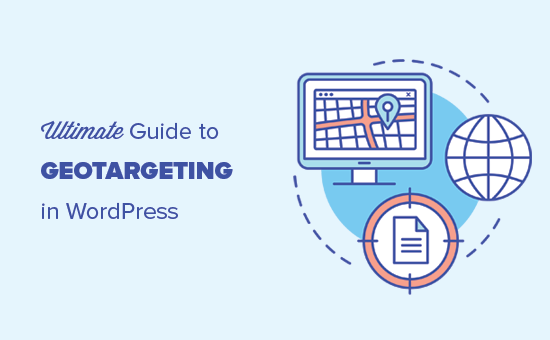
为什么在 WordPress 中使用地理定位?
地理定位或地理位置定位是一种营销技术,允许企业根据客户的地理位置提供定制的用户体验。
您可以对您的内容、产品和网站进行地理定位,以便与客户更加相关。研究表明,它有助于培养用户兴趣、提高参与度、提高转化率并产生更多销售额。
Google 的一项研究发现,67% 的智能手机用户更喜欢从为其位置定制信息的网站上购买产品。
例如,房地产网站可以使用地理定位来显示用户所在地区的特定房地产列表。同样,在线商店可以通过首先检测客户的地理位置来为客户提供免费送货服务。
也就是说,让我们来看看在 WordPress 中有效使用地理定位的一些最简单的方法。以下是我们将在本指南中介绍的内容的快速概述。
- 在 WordPress 中跟踪用户地理位置
- 在 WordPress 和 WooCommerce 中使用 OptinMonster 进行地理定位
- 在 WordPress 表单中使用地理位置数据
- 在 WooCommerce 中使用地理定位
在 WordPress 中跟踪用户地理位置
在了解如何对不同位置的用户进行地理定位之前,您需要收集有关用户来自何处的数据。
跟踪用户地理位置的最简单方法是使用MonsterInsights。它是WordPress最好的Google Analytics 插件,可让您轻松跟踪网站访问者。
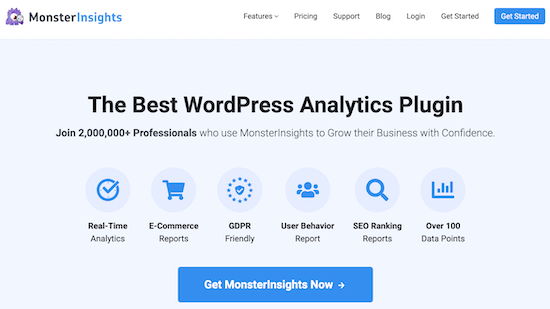
MonsterInsights 还可以帮助您设置双重跟踪,以便您可以同时使用 Universal Analytics 和 Google Analytics 4。
创建 Google Analytics(分析)4 媒体资源非常重要,因为 Universal Analytics 将于 2023 年 7 月 1 日停用。停用日期之后,您将无法跟踪网站数据。有关更多详细信息,请参阅我们关于如何在 WordPress 中切换到 Google Analytics 4 的指南。
您需要做的第一件事是安装并激活 MonsterInsights 插件。有关更多详细信息,请参阅我们有关如何安装 WordPress 插件的分步指南。
激活后,该插件将引导您将 WordPress 网站连接到 Google Analytics 帐户。如果您需要帮助,请参阅我们有关如何在 WordPress 中安装 Google Analytics 的分步指南。
之后,您可以通过访问见解»报告页面来查看网站流量报告。
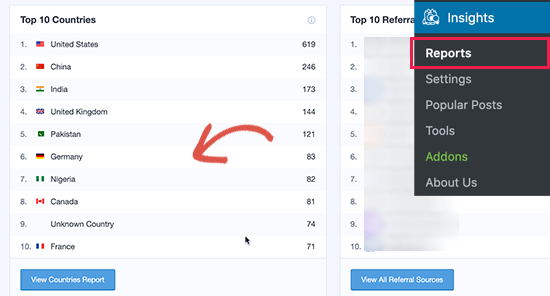
它将向您显示前 10 个国家/地区的一部分,您可以通过单击“查看国家/地区报告”按钮查看更多数据。
这将带您进入 Google Analytics 网站,您将在其中看到完整的国家/地区列表。
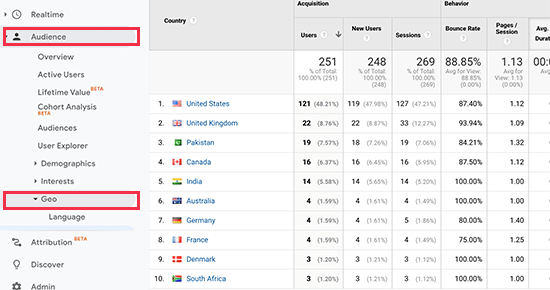
您可以点击每个国家/地区,查看该国家/地区的用户如何使用您的网站、他们查看了多少页面、他们花费了多少时间、他们是否进行了转化等等。
然后,您可以调整策略以瞄准表现不佳的地区,并找到更多方法来增加表现良好的地区的收入。
在 WordPress 和 WooCommerce 中使用 OptinMonster 进行地理定位
地理定位最常见的用途是根据用户的位置向他们显示个性化内容。
这就是OptinMonster发挥作用的地方。
它是世界上最好的转化优化软件,因为它可以帮助您将放弃的网站访问者转化为客户和订阅者。
它还配备了极其强大的显示规则,包括地理定位以在您的网站上显示目标消息。
首先,您需要注册一个OptinMonster帐户。
注意:您至少需要他们的增长计划才能访问 Goetargeting 功能。
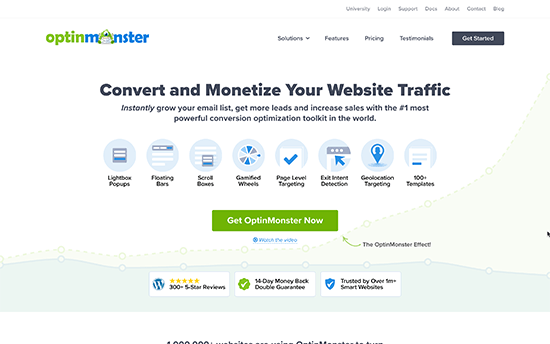
注册后,切换到您的 WordPress 网站以安装并激活OptinMonster插件。有关更多详细信息,请参阅我们有关如何安装 WordPress 插件的分步指南。
该插件充当您的 WordPress 网站和 OptinMonster 帐户之间的连接器。
激活后,您需要访问OptinMonster » 设置页面并单击“连接现有帐户”按钮。

这将弹出一个弹出窗口,您可以在其中登录并将您的WordPress 网站连接到您的 OptinMonster 帐户。
现在您的 WordPress 网站已连接,您已准备好创建您的第一个地理定位营销活动。转至OptinMonster » 营销活动页面,然后单击“添加新项”按钮。
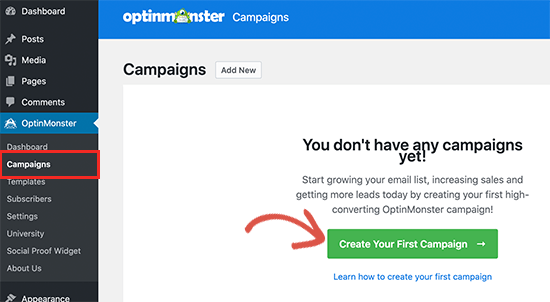
首先,您需要选择广告系列类型。OptinMonster 支持灯箱弹出窗口、浮动栏、内联选项、全屏、滑入式和游戏化活动。
为了本教程的目的,我们将选择灯箱弹出广告活动。在其下方,您可以通过单击来选择营销活动模板。
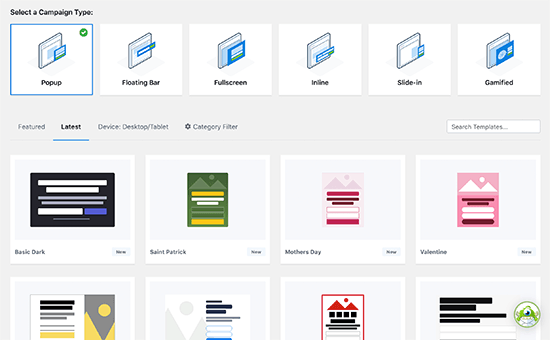
接下来,您需要输入活动的名称。
只需添加任何名称,然后单击“开始构建”按钮即可。
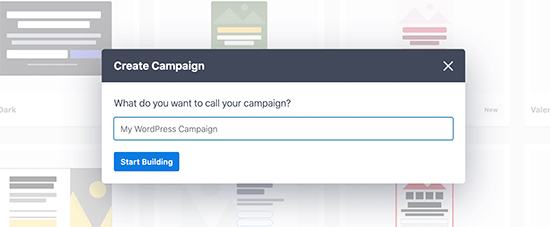
这将启动 OptinMonster 的活动构建器界面,并在右侧面板中实时预览您的活动。
您只需指向并单击预览中的任何项目即可对其进行编辑、移动或删除。您还可以通过将左列中的新元素拖放到模板上来添加新元素。
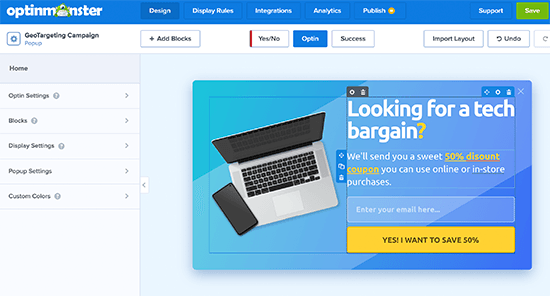
让我们为此活动添加一些个性化的地理定位消息。为此,我们将使用称为智能标签的 OptinMonster 功能。
只需单击文本区域或添加新的文本块,然后在文本工具栏中单击“智能标记”按钮。
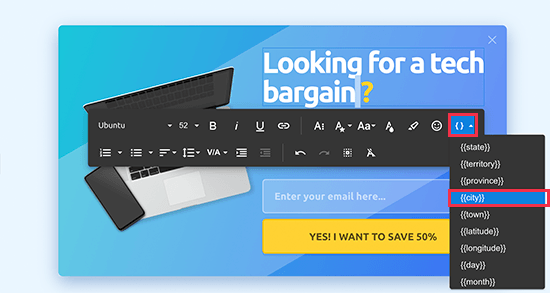
它将向您显示可添加到内容中的智能动态文本列表。
我们将向我们的广告系列添加 {{city}} 智能标记。该标签将自动检测用户所在的城市并将其显示在活动内容中。
完成广告系列编辑后,您可以切换到“显示规则”选项卡。您可以在此处配置何时展示您的广告系列。
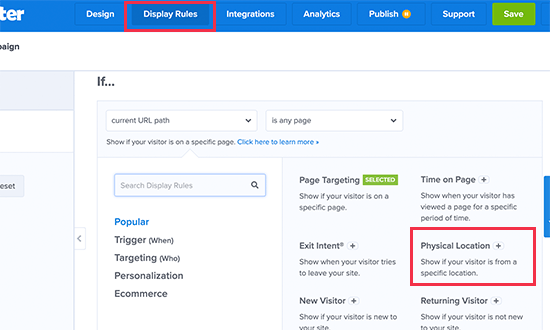
接下来,您需要创建一个新的规则集,并使用物理位置作为检查条件。
之后,系统会要求您选择要匹配的条件。例如,如果访问者的位置位于佛罗里达州,我们希望展示此活动。
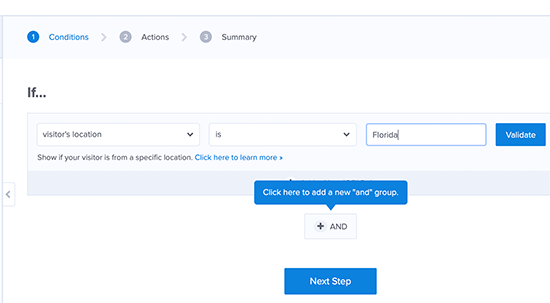
只需单击“验证”按钮即可确保您的条件设置正确。
现在将打开一个弹出窗口,您需要在其中选择您输入的位置。只需单击名称即可。
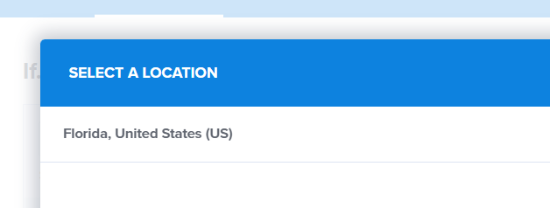
之后,单击“下一步”按钮继续。
接下来,系统会询问您要显示哪个广告系列视图以及是否要使用特殊效果。
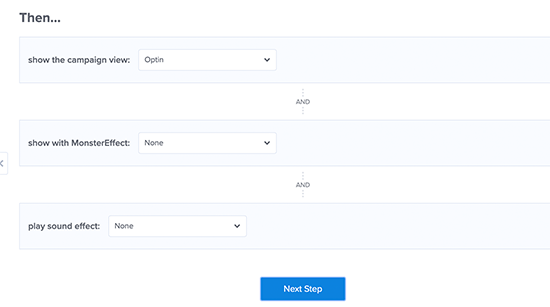
单击“下一步”按钮继续并保存您的规则集。
现在一切都已设置完毕,您可以切换到“发布”选项卡以使您的活动上线。只需单击“发布状态”即可从草稿切换到发布。
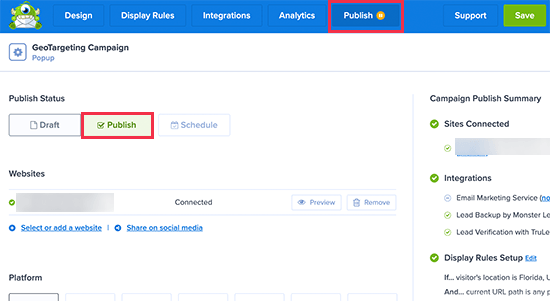
不要忘记点击“保存”按钮来存储您的广告系列设置,然后退出构建器。
之后,您将被重定向回您的WordPress 网站,您可以在其中配置要显示营销活动的位置和时间。
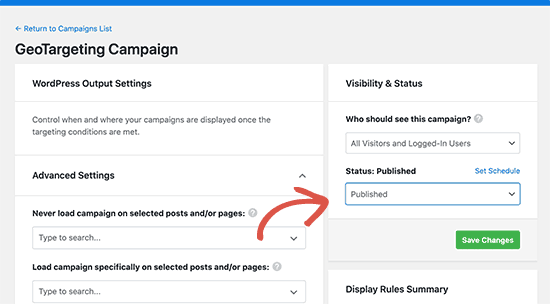
只需将状态从待定设置为已发布,然后单击“保存更改”按钮即可启动您的活动。
您现在可以以隐身模式访问您的WordPress 网站来查看您的营销活动。您需要位于目标位置才能查看广告活动。
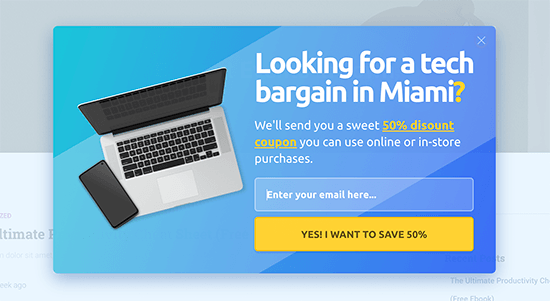
如果您不在该区域,则可以查看在该区域拥有服务器的VPN 服务。这将允许您模仿您想要通过地理定位活动定位的位置。
使用 OptinMonster 的 WordPress 地理定位活动创意
标题栏宣布免费送货,并带有倒计时器以触发 FOMO 效应。
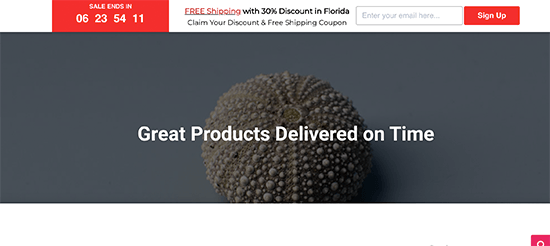
您还可以使用针对本地用户的滑入式消息来请求销售团队的回电。
这对于客户在购买前通过电话预约或收集产品信息的企业尤其有用。
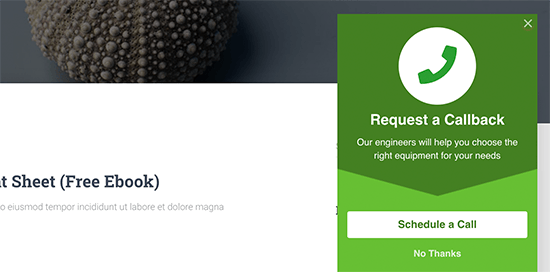
以下是一个内联营销活动的示例,可帮助用户发现与其位置相关的内容。
不同的餐厅和食品配送服务可以利用此活动来定位用户并获得更多转化。
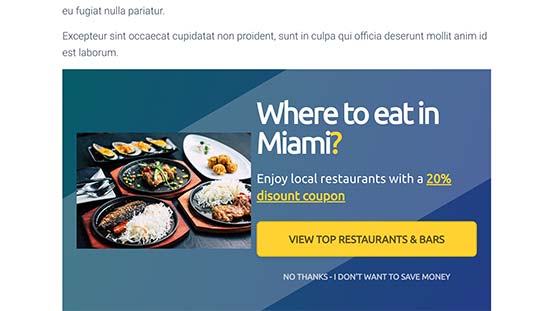
在 WordPress 表单中使用地理位置数据
表单可帮助您产生潜在客户、与客户和网站访问者互动并发展您的业务。使用地理位置数据,您可以更多地了解客户并为他们提供更多本地内容。
为此,您需要WPForms。它是市场上最好的 WordPress 表单生成器插件,允许您创建所需的任何类型的表单。
它还附带了一个地理定位插件,可帮助您通过表单提交收集用户的地理位置信息。
首先,您需要安装并激活WPForms插件。有关更多详细信息,请参阅我们有关如何安装 WordPress 插件的分步指南。
激活后,您需要访问WPForms » 设置页面以输入您的许可证密钥。您可以在 WPForms 网站上您的帐户下找到此信息。
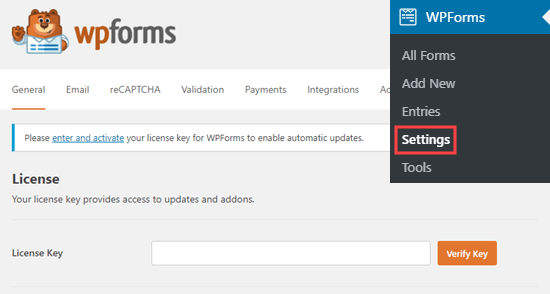
接下来,您需要访问WPForms » Addons页面。
从这里,您需要单击地理位置插件旁边的“安装插件”按钮。
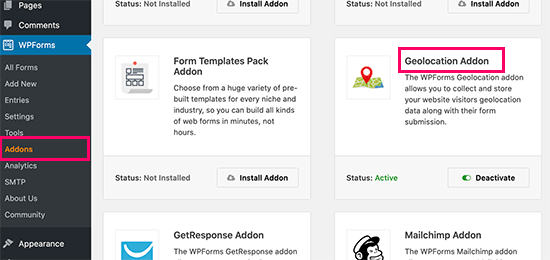
WPForms 现在将为您获取、安装并激活插件。
现在,您可以通过访问WPForms » 添加新页面来创建您的第一个表单。您首先需要输入表单名称并选择模板。
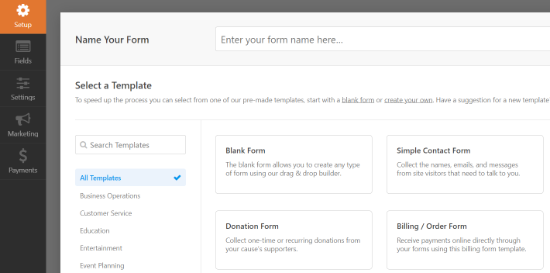
模板是您可以用来快速制作表单的起点。您可以从简单的联系表开始。
单击模板将启动表单生成器界面。在右侧,您将看到基于您选择的模板预加载的表单字段。
您还可以从左侧的列中添加新字段。只需将它们拖放到模板上的任意位置即可。
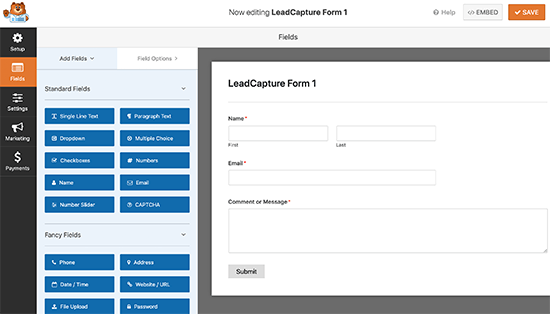
接下来,您只需单击任何字段即可对其进行编辑,拖放以移动它,或删除任何表单字段。
完成后,不要忘记单击“保存”按钮来发布您的表单。
您的表格现已准备就绪。为了收集地理位置数据,您需要将表单添加到您的网站。
WPForms 使您可以非常轻松地在网站上的任何位置添加表单。只需编辑要添加表单的帖子或页面,然后单击 (+) 添加新块按钮即可。
找到 WPForms 块并将其添加到您的帖子中。
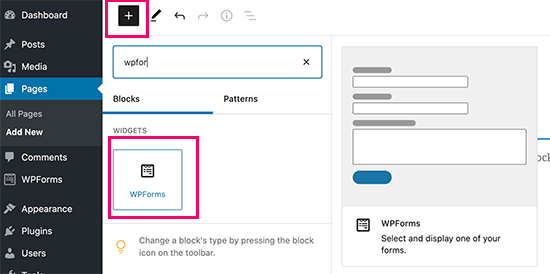
从块设置中,只需选择您之前创建的表单即可。WPForms 将在内容编辑器中加载表单的实时预览。您现在可以保存您的帖子或页面并查看正在运行的表单。
查看表单条目的地理位置数据
将表单添加到网站后,等待它收集一些表单条目,或者继续自行添加一些测试条目。
之后,您可以转到WPForms » 条目页面并单击您的表单名称以查看条目。在“条目”页面上,单击任意条目旁边的“查看”链接以查看详细信息。
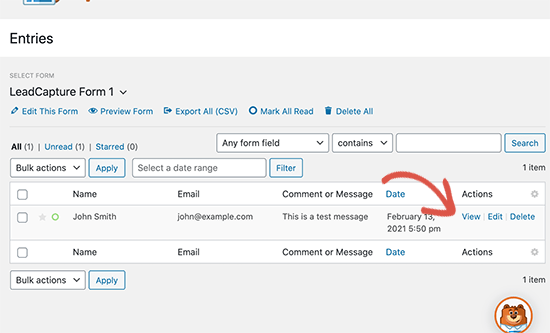
在条目详细信息页面上,您将看到一个框,其中在地图上标记了用户的地理位置。
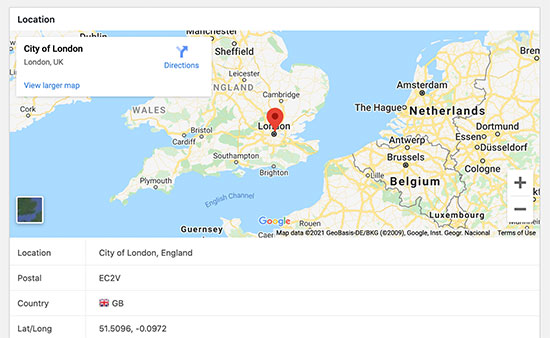
在 WordPress 表单中使用地理位置数据
地理位置数据可用于发展您的业务。您可以找出哪些地区对您的产品、服务或网站更感兴趣。
您可以将此数据与 Google Analytics 报告进行匹配,以查看哪些区域表现不佳。如果您的企业服务于全球受众,那么您可以考虑提供当地语言的表格。
在 WooCommerce 中使用地理定位
WooCommerce是世界上最大的电子商务平台,在 WordPress 上运行。它具有内置的地理定位功能,可让您检测用户的位置并使用它来显示税费和运输信息。
对于本部分,我们假设您已经设置了在线商店。如果您还没有,请按照我们的如何创建在线商店指南获取分步说明。
之后,您需要访问WooCommerce » 设置页面并向下滚动到“常规选项”部分。
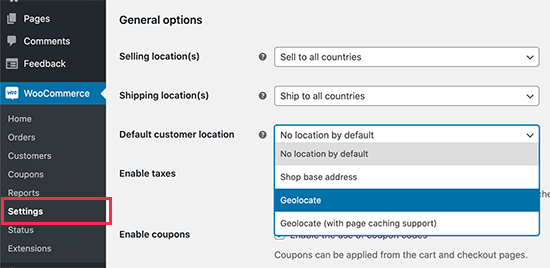
从这里您可以选择您销售或运送到的国家或地区。您还可以修改“默认客户位置”选项。
默认情况下,WooCommerce 地理定位假定客户的位置为“无位置”。您可以将其更改为使用您的商店地址或使用地理定位来查找客户所在的国家/地区。
注意:地理定位功能只会使用 IP 地址查找用户所在的国家/地区,而 WooCommerce 使用第三方集成来获取此信息。
您还可以使用具有页面缓存支持的地理定位。选择此选项的缺点是您的产品 URL 将显示v=XXXX 字符串。
不要忘记单击“保存更改”按钮来存储您的设置。
接下来,您需要切换到“集成”选项卡,您将看到一个选项,要求您提供 MaxMind API 密钥。
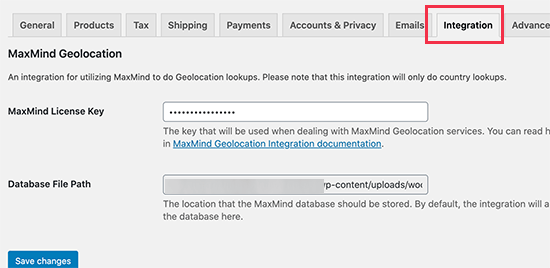
此第三方服务将查找您的 WooCommerce 商店的地理位置信息。
现在,您需要注册一个MaxMind 免费帐户。完成注册后,请继续登录您的帐户仪表板。
从这里,您需要单击服务»管理许可证密钥菜单。在下一页上,单击“生成新许可证密钥”按钮。
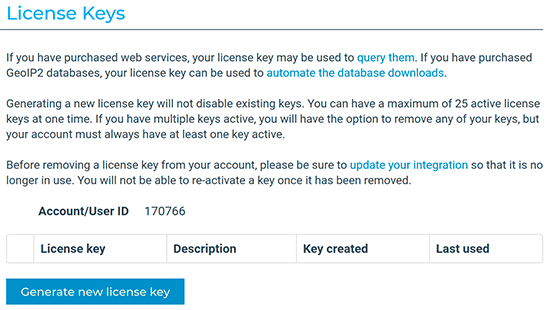
之后,只需复制生成的 API 密钥并将其粘贴到您的 WooCommerce 设置中。
不要忘记单击“保存更改”按钮来存储您的设置。
WooCommerce 现在将开始使用地理定位数据来计算税费和运输成本。但是,您仍然需要配置运输区域、运输成本和税费。




